휴대폰 또는 PC에서 줌 프로필 사진을 제거하는 방법

Zoom 프로필 사진을 제거하는 방법과 그 과정에서 발생할 수 있는 문제를 해결하는 방법을 알아보세요. 간단한 단계로 프로필 사진을 클리어하세요.
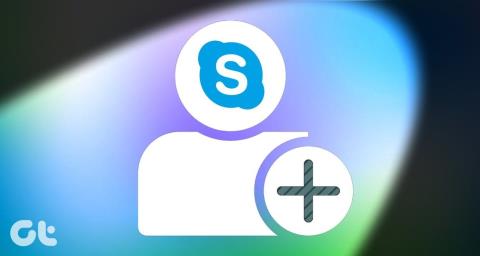
WhatsApp에서는 전화번호가 휴대폰에 저장되어 있으면 연락처 목록에 사람들이 자동으로 나타납니다 . 그러나 Skype와 같은 다른 앱에서 대화하려면 연락처를 저장해야 합니다. 연락처를 저장하려면 전화번호, 이메일 주소 또는 Skype 라이브 ID가 필요합니다. Skype 라이브 ID를 사용하여 Skype에 사람을 추가하는 방법을 살펴보겠습니다.
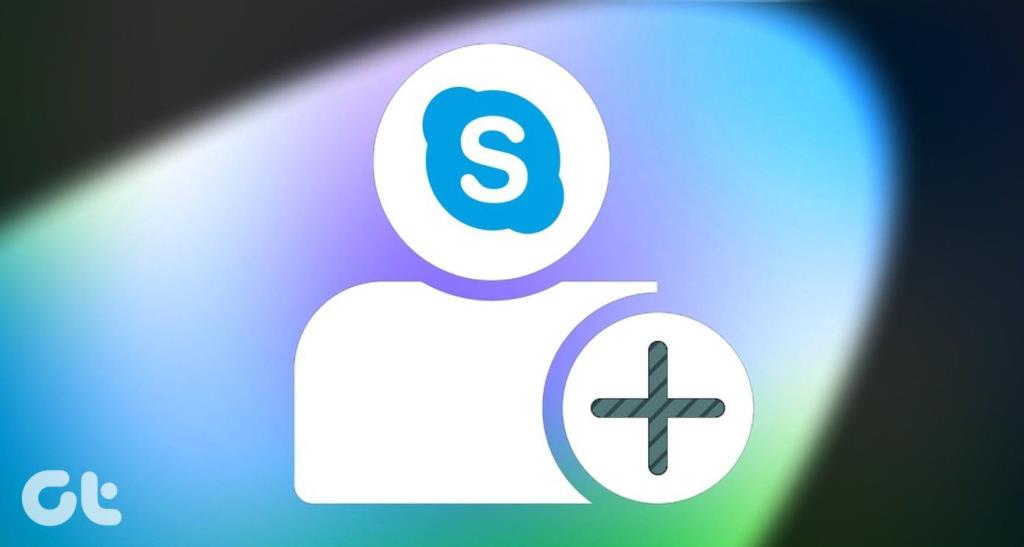
Skype 라이브 ID는 간단히 말해서 Skype의 고유한 사용자 이름입니다. Microsoft에서는 Skype 이름이라고 합니다. Skype 이름만 사용하는 설정에서 찾을 수 있습니다. 따라서 다른 단계가 필요한 것은 다르지도 이상하지도 않습니다. 즉, 이메일 주소나 전화번호에 대해 수행하는 것과 동일한 단계를 수행하여 Skype에서 라이브 ID를 사용하여 연락처를 추가할 수 있습니다.
익숙하지 않더라도 걱정하지 마십시오. 다음은 데스크톱 및 모바일용 Skype에 연락처를 추가하는 단계입니다.
Live ID를 사용하여 데스크톱의 Skype에 연락처를 추가하는 방법
두 가지 방법이 있습니다.
방법 1: 검색 사용
1단계 : PC에서 Skype 앱을 실행합니다.
2단계 : 이름 바로 아래 상단에 검색창이 있습니다. 추가하려는 사람의 Skype 라이브 ID, 이메일 주소 또는 전화번호를 입력합니다. Skype는 제안된 결과를 표시합니다.
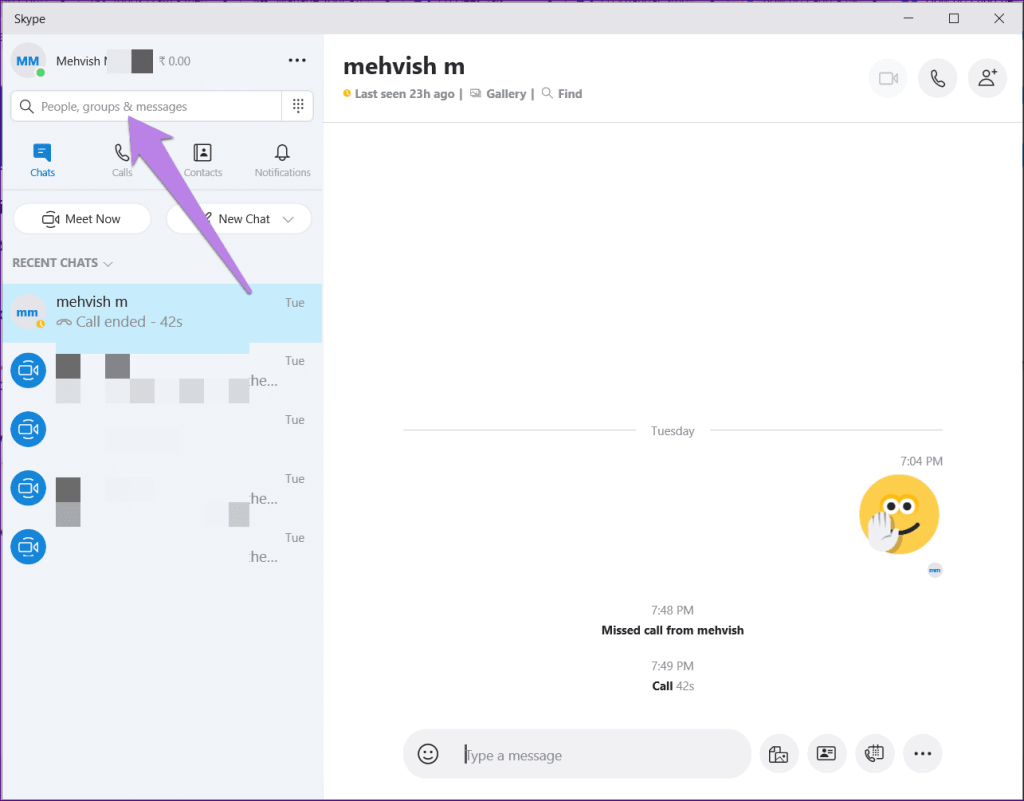
3단계: 추가하려는 사람의 이름을 클릭합니다. 그 사람에게 메시지를 보냅니다. 그 사람은 귀하의 메시지와 함께 요청을 받게 됩니다.
참고: 요청을 수락할 때까지 상대방에게 최대 10개의 메시지만 보낼 수 있습니다. 또한 그 사이에 이미지를 보내면 흐리게 처리됩니다.
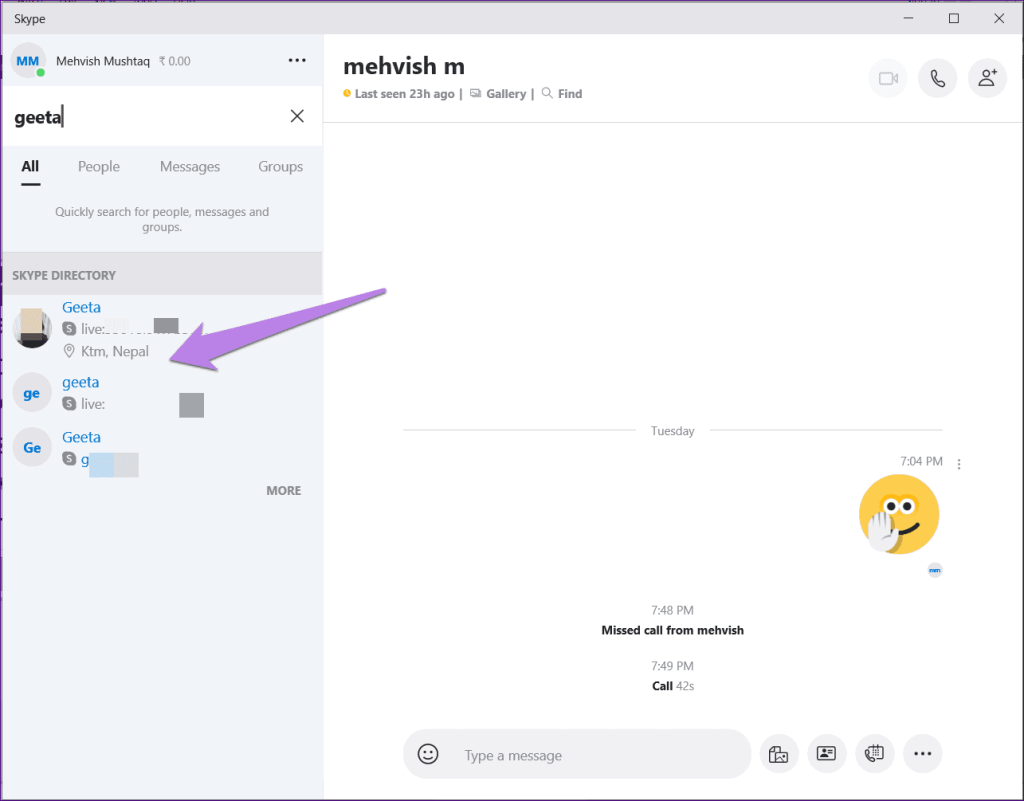
방법 2: 연락처 추가 버튼 사용
메시지 없이 요청을 보내는 기존 방식을 사용하려면 새 연락처 버튼을 사용해야 합니다. 이를 위해 Skype 앱을 열고 상단의 연락처 탭으로 이동하십시오. 새 연락처를 클릭합니다.
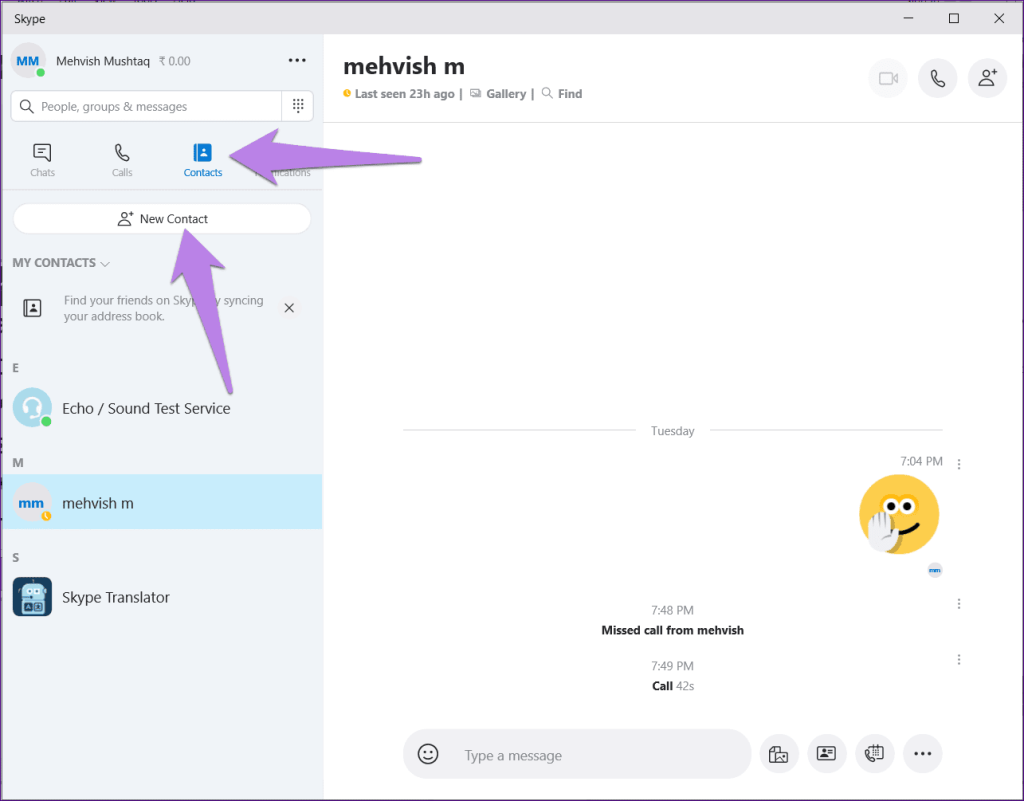
검색 상자에 사람의 실제 ID를 입력합니다. 전체 이름, 이메일 주소 또는 전화번호를 사용하여 검색할 수도 있습니다. 제안된 결과가 표시됩니다. 추가하려는 사람 옆에 있는 추가 버튼을 클릭합니다.
팁: 많은 경우 그 사람은 이 방법을 사용하여 요청을 받지 않습니다. 그런 일이 발생하면 메시지를 보내십시오.
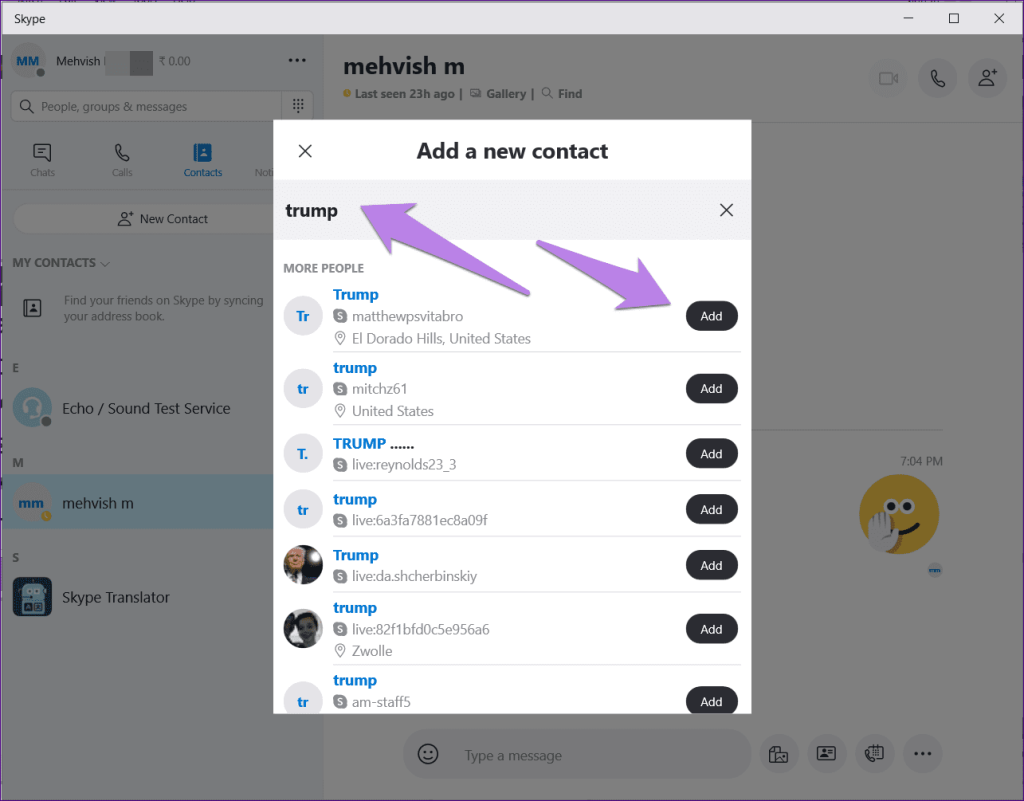
Skype ID를 사용하여 Android 및 iPhone에서 Skype에 사람을 추가하는 방법
Skype 모바일 앱에도 두 가지 방법으로 연락처를 추가할 수 있습니다.
방법 1: 검색에서
1단계: 휴대폰에서 Skype 앱을 엽니다.
2단계: 상단의 검색 아이콘을 탭합니다. 또는 오른쪽 하단에 있는 부동 추가 아이콘을 탭합니다. 그런 다음 검색을 사용하십시오.
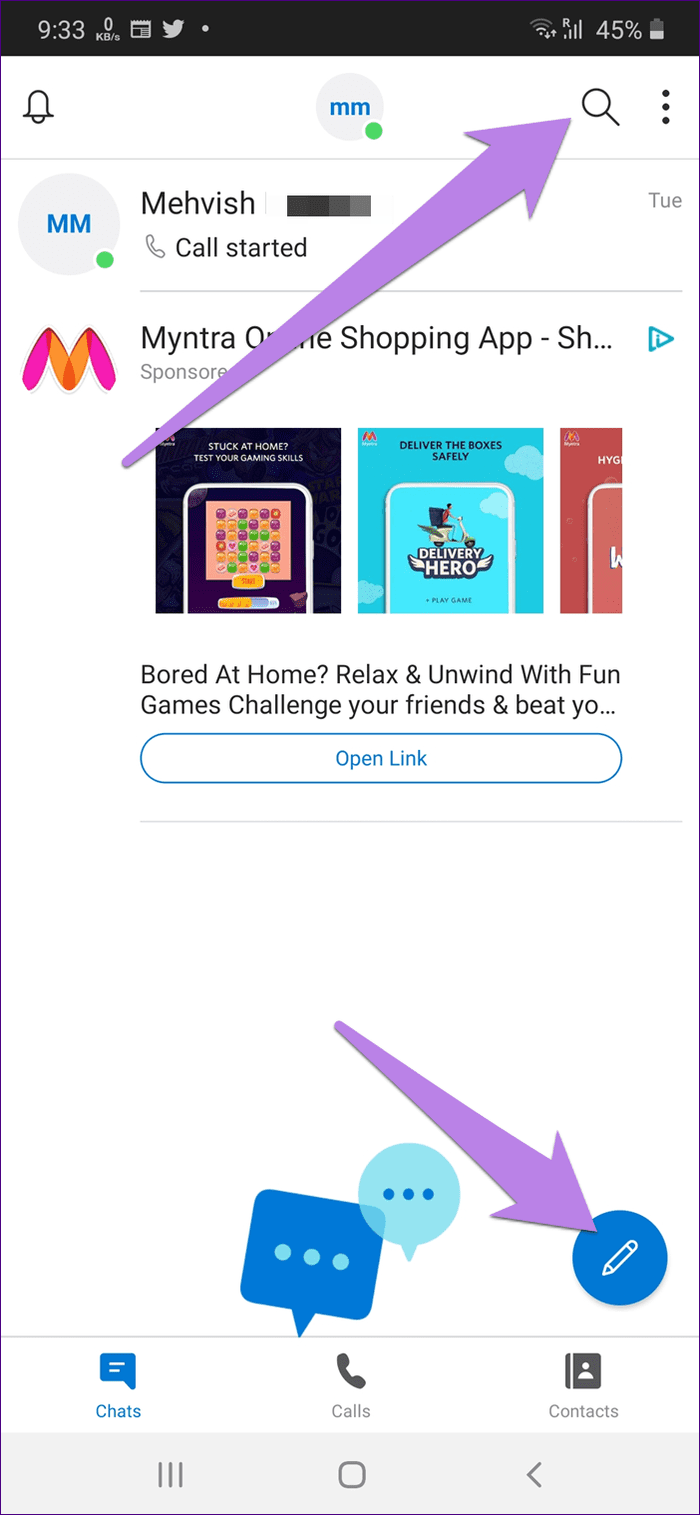
3단계: 사람의 실제 ID를 입력합니다. 그런 다음 제안된 결과에서 추가하려는 사람을 탭합니다. 그들에게 메시지를 보냅니다. 그들은 당신의 요청도 받을 것입니다.
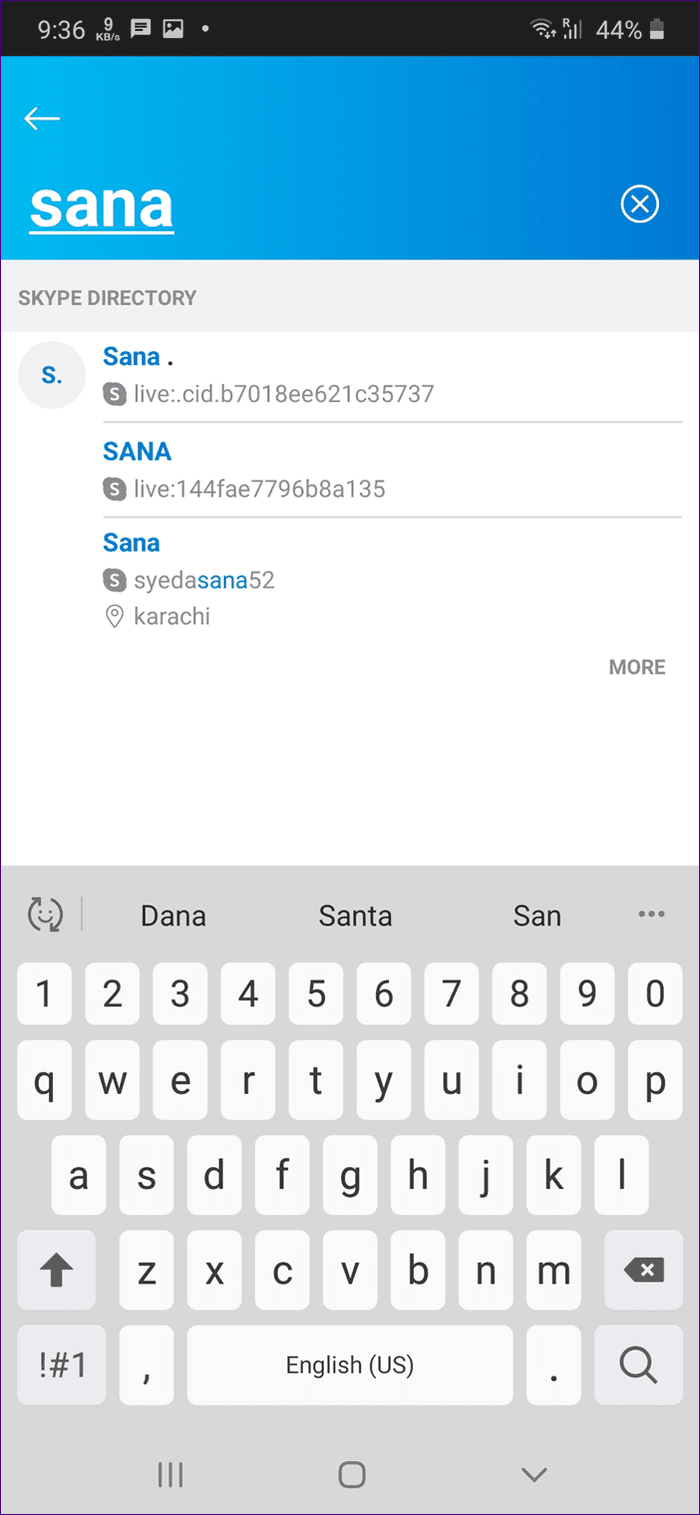
방법 2: 연락처에서
Skype 모바일 앱에서 하단에 있는 연락처 탭을 탭합니다. 추가 아이콘을 탭합니다.
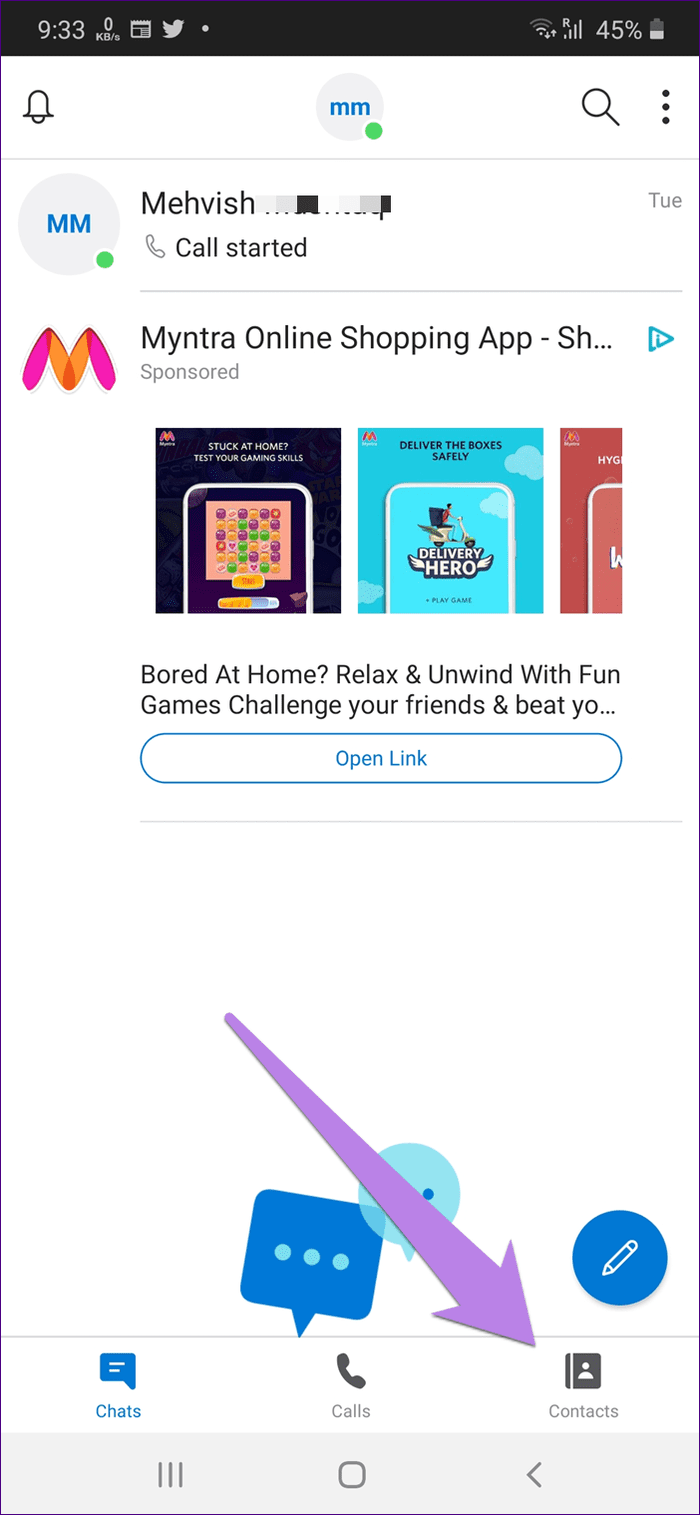
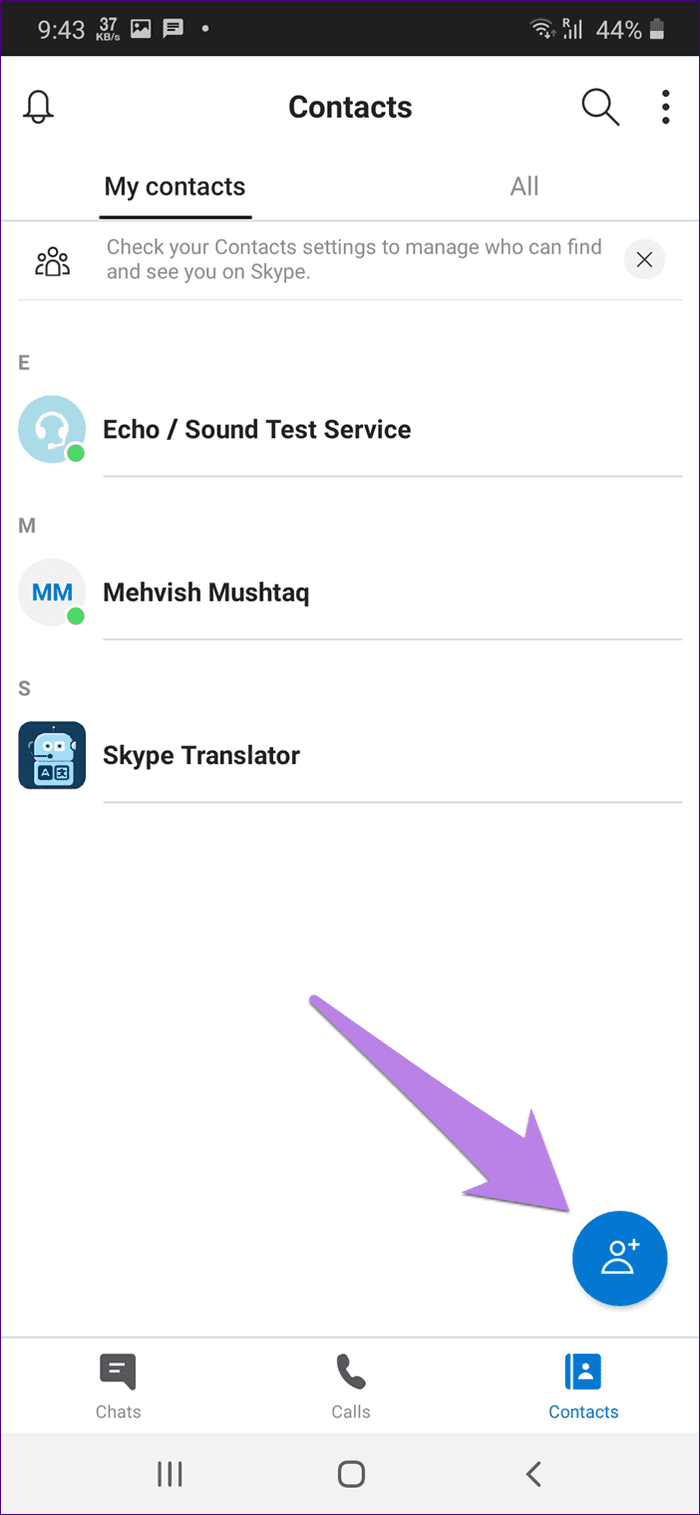
라이브 ID를 사용하거나 Skype에서 Skype 이름이라고 부르는 사람을 찾습니다. 필요한 사람의 이름 옆에 있는 추가를 탭합니다.
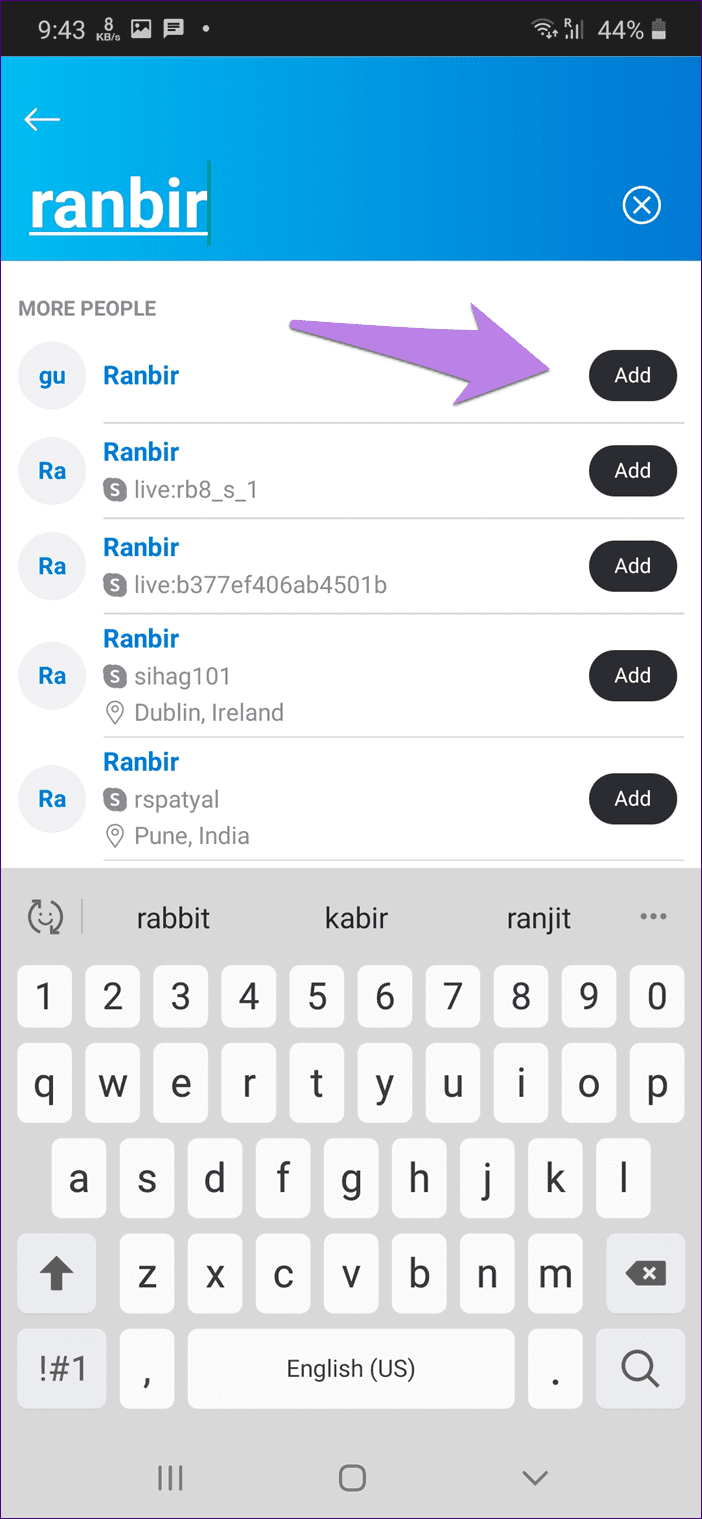
팁 : Skype에서 연락처를 백업하고 복원하는 방법을 알아보세요 .
Skype에서 누군가를 초대하는 방법
라이브 ID를 사용하여 사람을 추가하는 동안 문제가 발생하면 초대 링크 를 보낼 수 있습니다 . 링크를 클릭하면 Skype에서 귀하와 채팅할 수 있습니다. 그리고 그런 일이 발생하면 자동으로 서로의 연락처 목록에 추가됩니다.
PC와 모바일에서 초대 링크를 보내는 방법은 다음과 같습니다.
PC에서 Skype 초대장 만들기
이를 위해 다음 단계를 따르십시오.
1단계: Skype 앱을 엽니다. 상단의 이름이나 프로필 사진을 클릭하세요. 메뉴에서 Skype 프로필을 선택합니다.
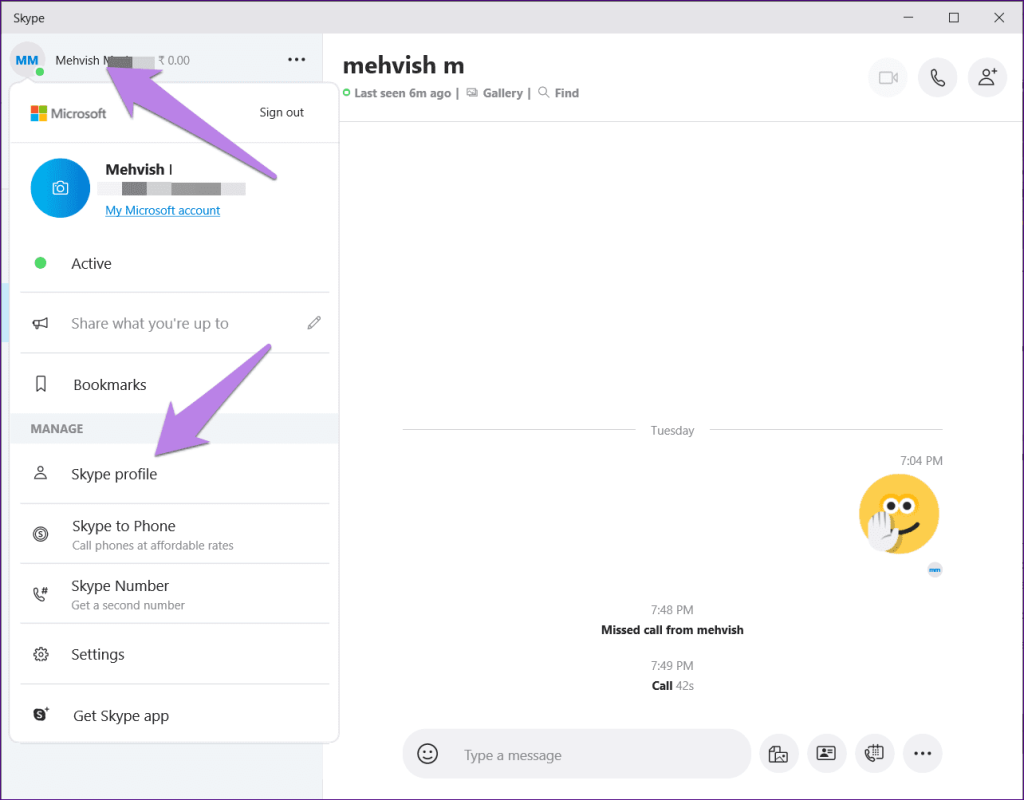
2단계 : 열리는 창에서 프로필 공유를 클릭합니다.
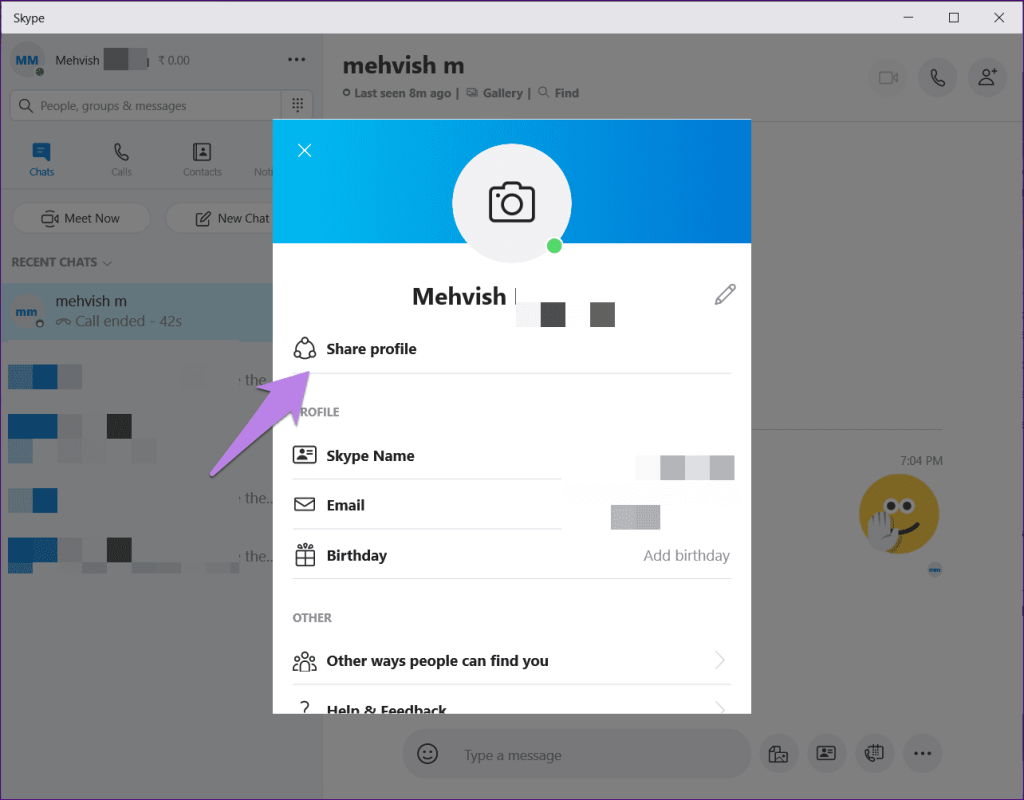
3단계: 아래로 스크롤하여 클립보드에 복사를 클릭합니다. 초대 링크가 복사됩니다. 이제 이메일, 채팅 등 필요한 곳에 붙여넣으세요.
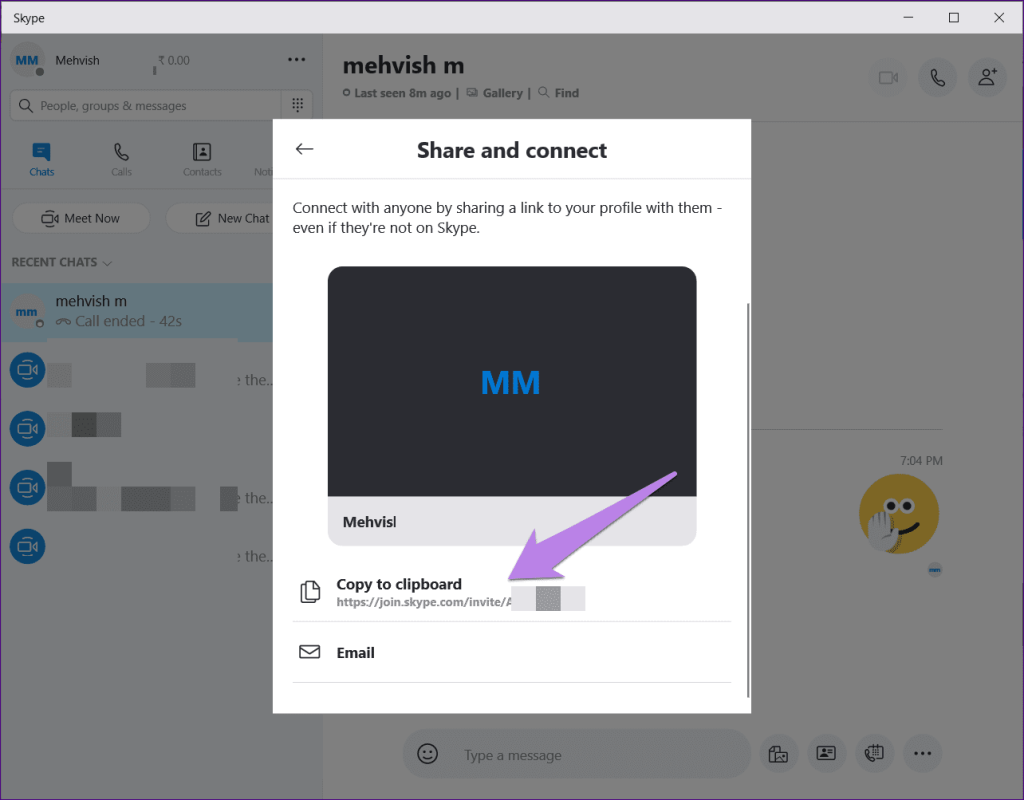
모바일에서 Skype 초대장 만들기
Android 및 iPhone에서 개인 Skype 초대장을 만드는 단계는 다음과 같습니다.
1단계: Skype 앱에서 화면 중앙 상단에 있는 프로필 사진 또는 아이콘을 탭합니다.
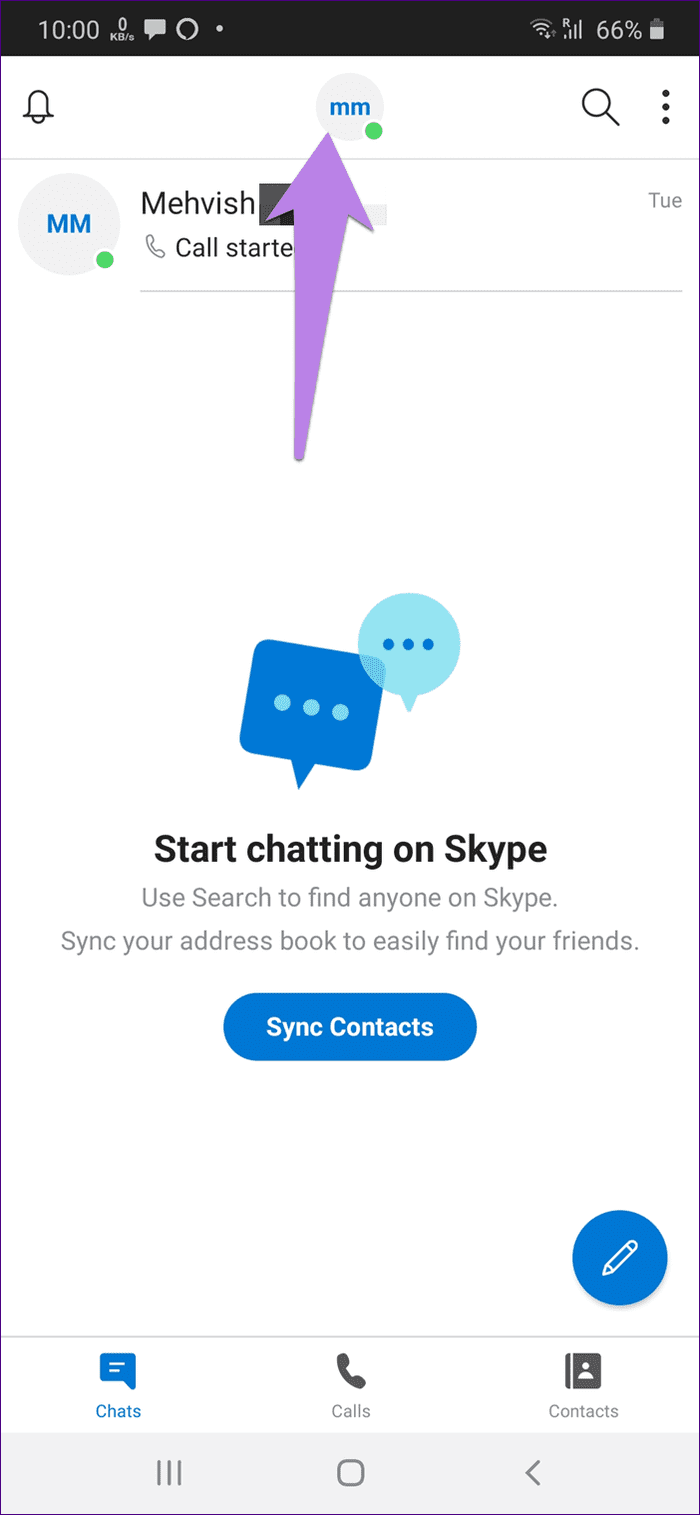
2단계: Skype 프로필을 탭합니다. 그런 다음 프로필 공유를 탭합니다.
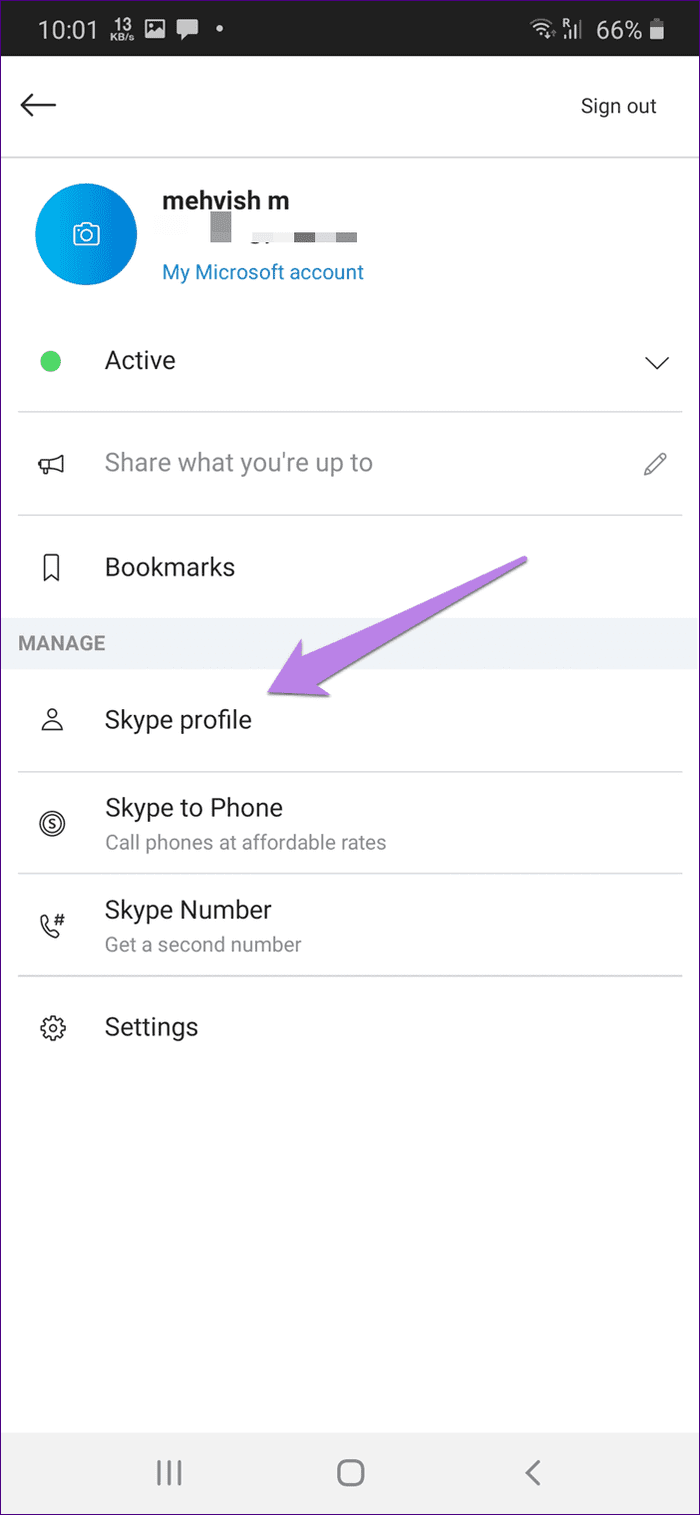
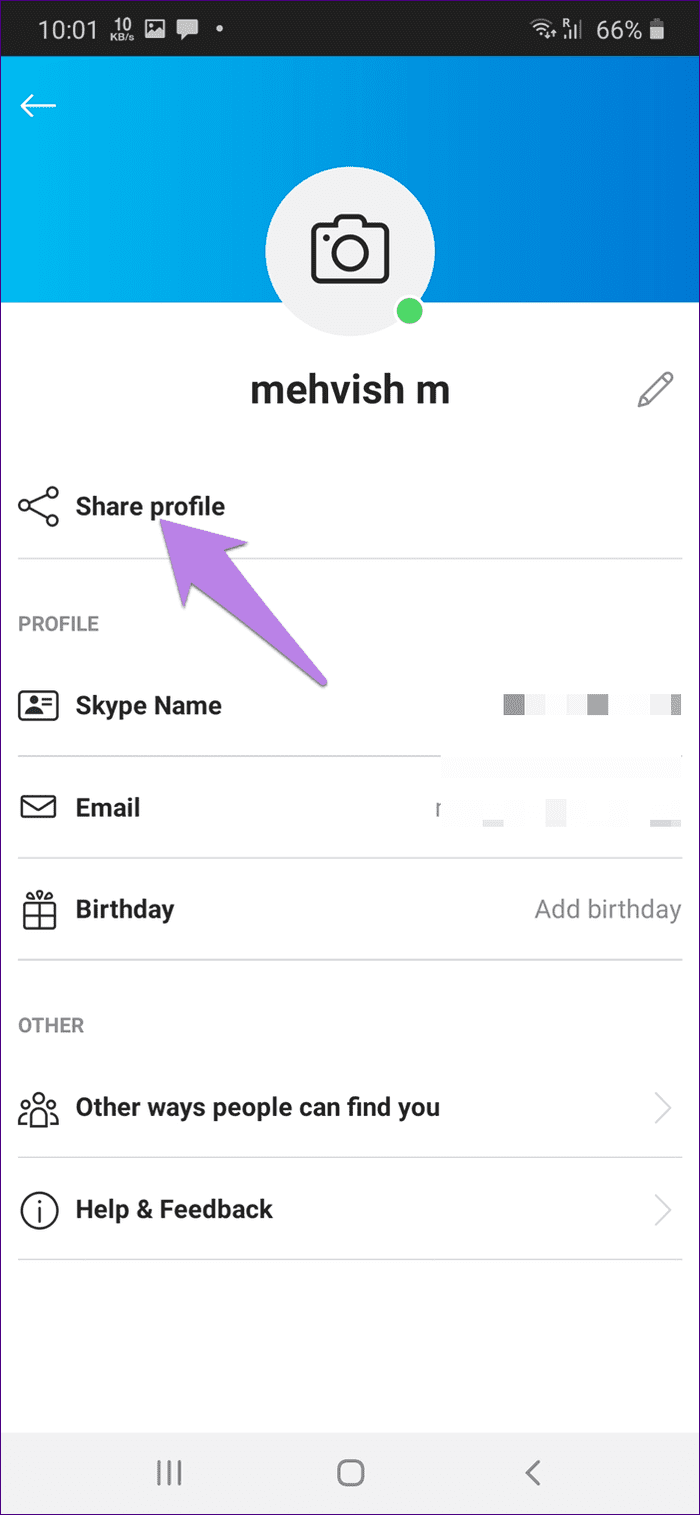
3단계: 클립보드에 복사를 누르고 필요한 앱에 붙여넣습니다. 또는 더 보기를 탭합니다. 공유 메뉴가 열립니다. 초대장을 공유할 앱을 선택합니다.
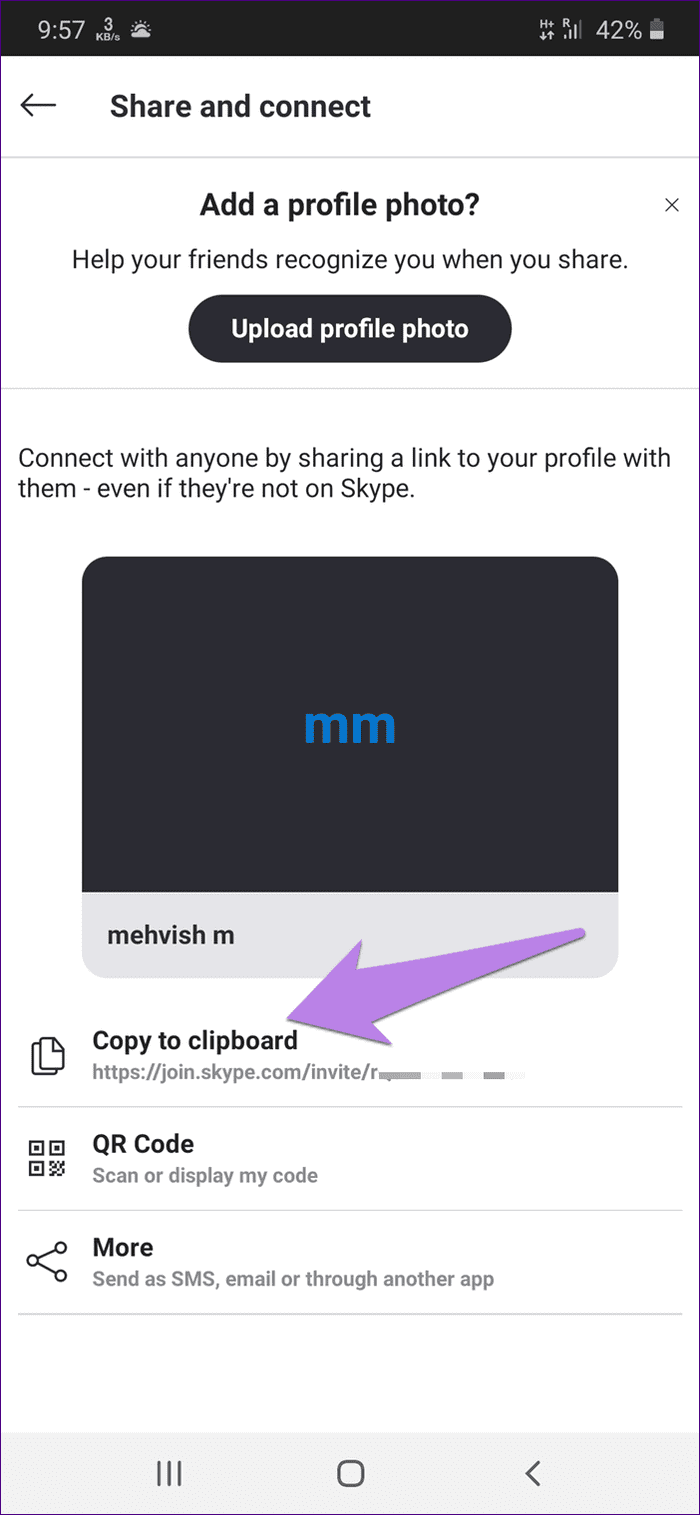
Skype에서 초대를 수락하는 방법
누군가 Skype에 나를 추가하면 채팅 스레드에서 해당 요청을 볼 수 있습니다. 수락을 탭하거나 클릭합니다.
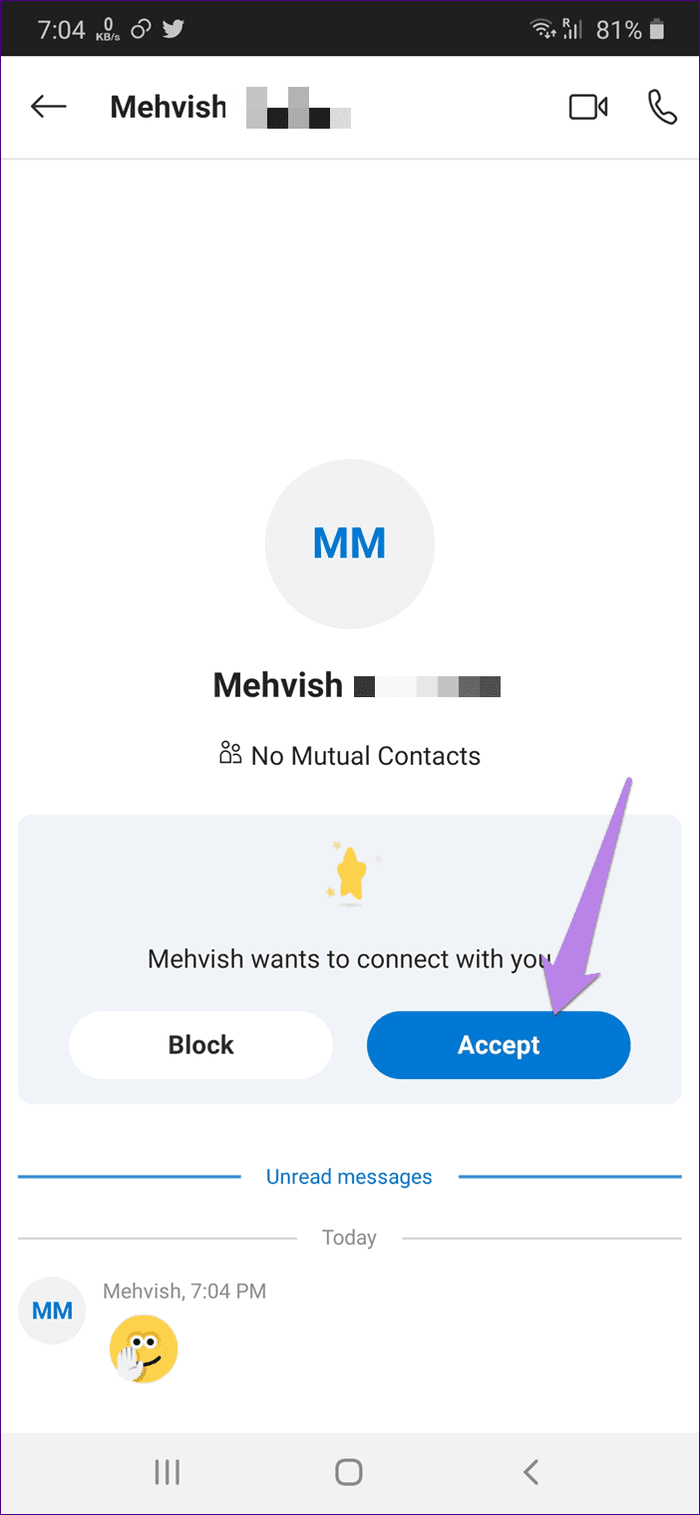
초대 링크를 받으면 참여를 클릭하거나 탭해야 합니다.
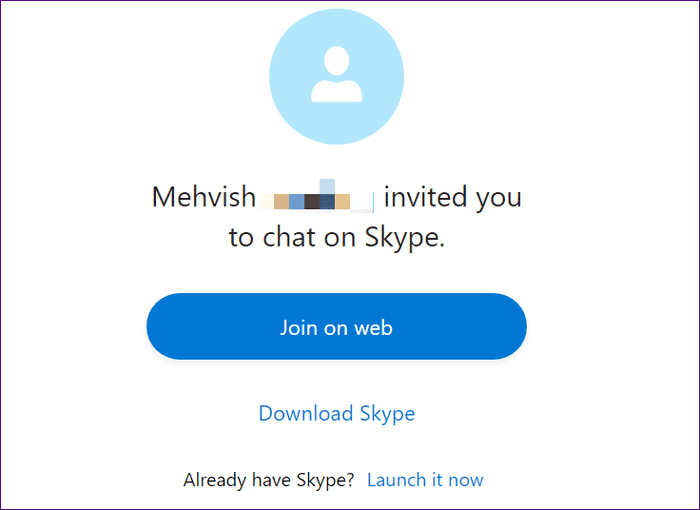
이름이 중요합니다
위에서 보았듯이 ID 또는 사용자 이름을 사용하여 Skype에 누군가를 추가하는 것은 매우 쉽습니다. 다행히 Skype는 연락처를 추가하는 여러 방법을 제공합니다. 따라서 라이브 ID를 모르는 경우에도 이름을 사용하여 사람을 검색할 수 있습니다.
다음 단계: 친구와 영상 통화를 할 수 있는 더 많은 앱을 찾고 계신가요? iPhone과 Android 간에 영상 채팅을 할 수 있는 6가지 앱을 확인하세요.
Zoom 프로필 사진을 제거하는 방법과 그 과정에서 발생할 수 있는 문제를 해결하는 방법을 알아보세요. 간단한 단계로 프로필 사진을 클리어하세요.
Android에서 Google TTS(텍스트 음성 변환)를 변경하는 방법을 단계별로 설명합니다. 음성, 언어, 속도, 피치 설정을 최적화하는 방법을 알아보세요.
Microsoft Teams에서 항상 사용 가능한 상태를 유지하는 방법을 알아보세요. 간단한 단계로 클라이언트와의 원활한 소통을 보장하고, 상태 변경 원리와 설정 방법을 상세히 설명합니다.
Samsung Galaxy Tab S8에서 microSD 카드를 삽입, 제거, 포맷하는 방법을 단계별로 설명합니다. 최적의 microSD 카드 추천 및 스토리지 확장 팁 포함.
슬랙 메시지 삭제 방법을 개별/대량 삭제부터 자동 삭제 설정까지 5가지 방법으로 상세 설명. 삭제 후 복구 가능성, 관리자 권한 설정 등 실무 팁과 통계 자료 포함 가이드
Microsoft Lists의 5가지 주요 기능과 템플릿 활용법을 통해 업무 효율성을 40% 이상 개선하는 방법을 단계별로 설명합니다. Teams/SharePoint 연동 팁과 전문가 추천 워크플로우 제공
트위터에서 민감한 콘텐츠를 보는 방법을 알고 싶으신가요? 이 가이드에서는 웹 및 모바일 앱에서 민감한 콘텐츠를 활성화하는 방법을 단계별로 설명합니다. 트위터 설정을 최적화하는 방법을 알아보세요!
WhatsApp 사기를 피하는 방법을 알아보세요. 최신 소셜 미디어 사기 유형과 예방 팁을 확인하여 개인 정보를 안전하게 보호하세요.
OneDrive에서 "바로 가기를 이동할 수 없음" 오류를 해결하는 방법을 알아보세요. 파일 삭제, PC 연결 해제, 앱 업데이트, 재설정 등 4가지 효과적인 해결책을 제공합니다.
Microsoft Teams 파일 업로드 문제 해결 방법을 제시합니다. Microsoft Office 365와의 연동을 통해 사용되는 Teams의 파일 공유에서 겪는 다양한 오류를 해결해보세요.








